
Alat Bantu
Apa saja yang termasuk dalam Kit Starlink saya?
1. Memulai Setelah membuka kotak Kit Starlink Anda, jungkit kickstand dan sambungkan salah satu ujung kabel Starlink yang disediakan ke Starlink Anda. Pastikan fitur penguncian kabel menghadap ke atas, dan kabel Starlink terpasang sempurna di Starlink Anda.
Kemudian, arahkan ujung lain kabel Starlink ke router, dan sambungkan ke port #1, yang ditunjukkan dengan simbol Starlink di bagian belakang router dengan fitur penguncian kabel menghadap ke bawah.
Setelah kit dan router terhubung, sambungkan kabel daya ke catu daya, dan ujung lainnya ke router.
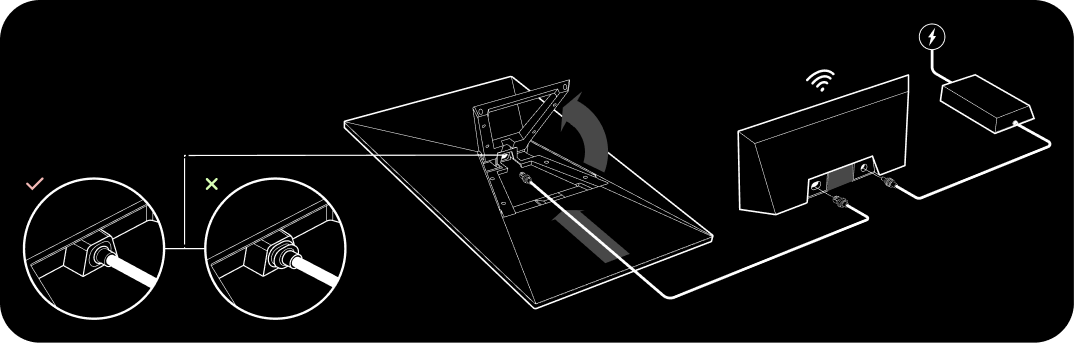
2. Menyiapkan Starlink Posisi Starlink harus bebas dari halangan dan mengarah langsung ke langit agar dapat tetap terhubung dengan satelit yang bergerak di atas Bumi. Objek yang menghalangi koneksi antara Starlink dan satelit, seperti dahan pohon, tiang, atau atap, akan menyebabkan gangguan layanan. Klik di sini untuk panduan video tentang penghalang
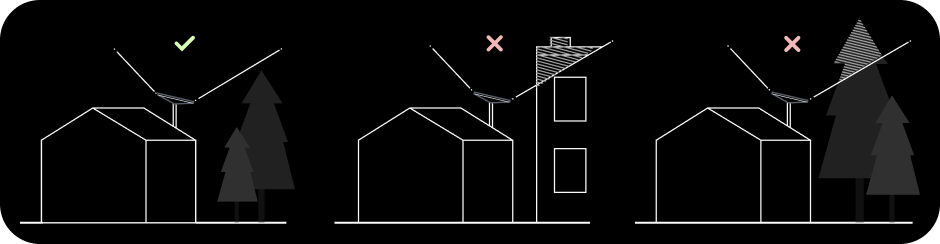
Untuk menemukan lokasi yang bebas halangan dan mengarah langsung ke langit:
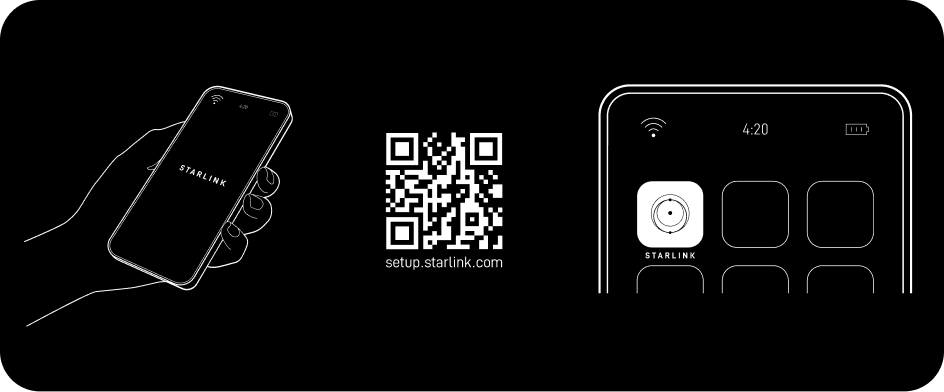
a. Unduh Aplikasi Starlink.
b. Gunakan alat "Periksa Penghalang" untuk menemukan lokasi pemasangan yang akan memberikan layanan terbaik.
c. Untuk hasil terbaik, gunakan kickstand untuk memiringkan Starlink
Jika Anda tidak dapat menemukan bidang pandang yang jelas di permukaan tanah, pertimbangkan untuk memasang di lokasi yang lebih tinggi, seperti atap, tiang, atau dinding. Dudukan dan aksesori tambahan tersedia untuk dibeli di Starlink Shop.
3. Atur Posisi Starlink dan Dapatkan Koneksi Kit Starlink harus menghadap ke arah yang benar agar terhubung ke sebagian besar satelit di angkasa untuk koneksi terkuat. Siapkan Starlink, dan pastikan posisi kit dimiringkan menggunakan kickstand. Klik di sini untuk panduan tambahan tentang Alat Pengatur Orientasi.
Buka Aplikasi Starlink di perangkat Anda. Setelah terhubung, aplikasi akan memberi tahu jika Anda perlu merotasi Starlink agar posisinya tepat. Klik peringatan untuk menggunakan alat ini, dan atur posisi kit sesuai dengan gambar di perangkat Anda.
Untuk panduan tambahan terkait Alat Pengatur Orientasi, klik di sini Apa itu Alat Pengatur Orientasi dan bagaimana cara menggunakannya?
4. Menghubungkan ke Internet
a. Hubungkan ke jaringan STARLINK dari pengaturan Wi-Fi perangkat Anda.
b. Untuk mengamankan jaringan Wi-Fi STARLINK Anda, gunakan Aplikasi STARLINK untuk mengubah nama jaringan Wi-Fi STARLINK Anda dan membuat kata sandi Wi-Fi. Buka Aplikasi Starlink > Pengaturan > Router > masukkan nama dan kata sandi jaringan Wi-Fi yang diinginkan > Simpan.

c. Anda sudah terhubung! Untuk menyesuaikan pengaturan tambahan, memeriksa koneksi, dan lainnya, kunjungi Aplikasi Starlink.
Apa arti lampu pada router?
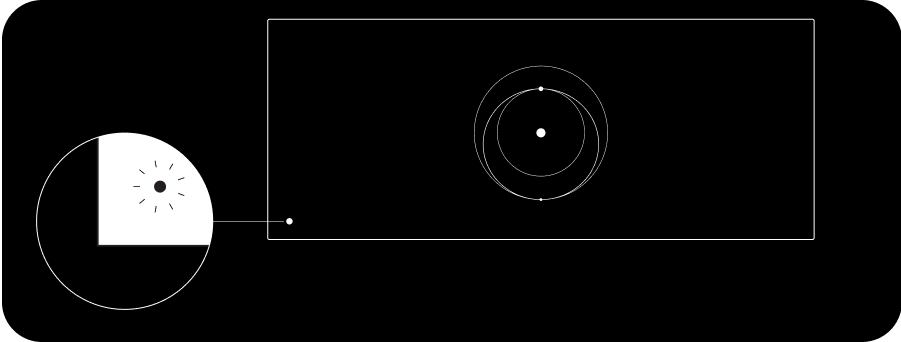
Lampu router menentukan status router sebagaimana dijelaskan di bawah ini:
Menggunakan Port RJ45 Tambahan Lepas penutup RJ45 di bagian belakang router, dan sambungkan kabel ethernet Anda sendiri ke port 1 atau 2. Sambungkan ujung lain kabel ke perangkat keras pihak ketiga Anda.
Jika Anda belum menjadi pelanggan Starlink: Pesan Sekarang.
Dapatkan pembaruan email Starlink di sini.
Topik yang Disarankan:
Bagaimana cara mengatur Starlink?
Saya tidak bisa online selama penyiapan awal
Di mana saya harus memasang Starlink saya?
Tidak menemukan yang Anda cari? Hubungi Dukungan.